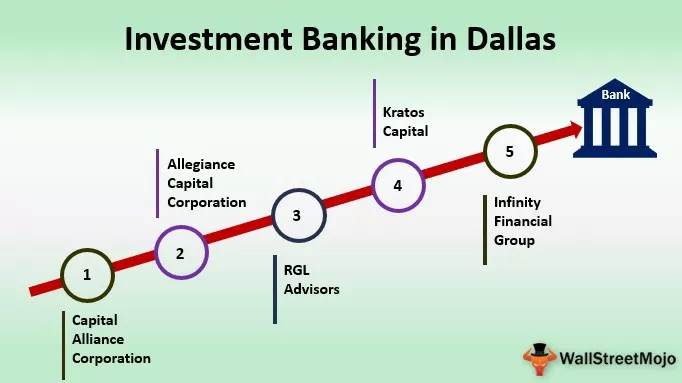Ako zdieľať excelový zošit? (Krok za krokom)
Ak chcete zdieľať zošit programu Excel s ostatnými používateľmi, musíme ho uložiť na miesto v lokálnej sieti, kde k nemu majú prístup ostatní a môžu v ňom vykonávať zmeny. Tiež môžeme tieto zmeny sledovať a podľa požiadavky ich môžeme prijať alebo odmietnuť.
Zoberme si nasledujúci príklad, aby sme pochopili, ako zdieľať hárok programu Excel.
Ďalej sme v zošite uloženom s názvom Údaje o zákazníkovi uviedli podrobnosti o zákazníkovi “.

- Krok 1: Prejdite na kartu RECENZIA.
- Krok 2: Kliknite na možnosť Zdieľať zošit v časti Zmeny. Pozri nasledujúcu snímku obrazovky.

- Krok 3: Potom sa zobrazí dialógové okno Zdieľanie zošita Excel. Pozri snímku obrazovky nižšie.

- Krok 4: Na karte Úpravy začiarknite políčko a kliknite na, OK.

- Krok 5: Kliknutím na toto začiarkavacie políčko poskytujeme prístup ďalším používateľom na úpravy.
- Krok 6: Obrazovka vyššie zobrazuje, kto má otvorený zošit.
- Krok 7: Po kliknutí na OK sa zobrazí jedno dialógové okno so správou. Pozrite si nasledujúcu snímku obrazovky.

- Krok 8: Kliknite na, OK.
- Krok 9: Uložte tento zošit.
Zvýraznite zmeny, ktoré v programe Excel vykonali iní používatelia
Môžeme tiež zvýrazniť zmeny, ktoré vykonali iní používatelia. Postupujte podľa nasledujúcich krokov:
- Krok 1: Prejdite na kartu RECENZIA.
- Krok 2: Kliknite na možnosť Sledovať zmeny v programe Excel v sekcii Zmeny. Pozrite si nasledujúcu snímku obrazovky.

- Krok 3: Zobrazí sa vám dve možnosti podľa nižšie uvedenej snímky obrazovky.

- Krok 4: Kliknite na Zvýrazniť zmeny.
- Krok 5: Týmto sa otvorí dialógové okno. Pozri snímku obrazovky nižšie.

- Krok 6: Kliknite na, OK.
- Krok 7: Teraz kliknite na možnosť Chrániť zdieľaný zošit v časti Zmeny, ako je znázornené na nasledujúcom obrázku.

- Krok 8: Otvorí sa dialógové okno. Začiarknite políčko, ako je znázornené na obrázku nižšie.

- Krok 9: Kliknite na, OK.
- Krok 10: Teraz Excel zobrazí zmeny vykonané používateľmi.
- Krok 11: Ako to vyzerá po zmenách? Pre vašu referenciu urobím nejaké zmeny v súbore zošita share excel a tieto zmeny uložím.
- Krok 12: Hárok teraz automaticky zvýrazní zmeny, ktoré som vykonal, ako je znázornené na nasledujúcej snímke obrazovky.

Ako prijať / odmietnuť zmeny vykonané inými používateľmi
Môžeme prijať alebo odmietnuť zmeny vykonané inými používateľmi, ak tieto zmeny nie sú podľa nás. Postupujte podľa nasledujúcich krokov:
- Krok 1: Prejdite na kartu RECENZIA.
- Krok 2: Kliknite na Sledovať zmeny v programe Excel v sekcii Zmeny ako predtým.
- Krok 3: V zozname vyberte možnosť Prijať / odmietnuť zmeny, ako je znázornené na nasledujúcej snímke obrazovky.

- Krok 4: Potom sa zobrazí dialógové okno, ako je znázornené na nasledujúcej snímke obrazovky.

- Krok 5: Kliknite na, OK.
- Krok 6: Potom sa zobrazí dialógové okno, ktoré vám postupne zobrazí všetky zmeny, ako je znázornené na nasledujúcom obrázku. Zvýrazní tiež bunku v tabuľke, kde sa tieto zmeny vykonajú.

- Krok 7: Kliknutím na tlačidlo Prijať prijmete zmeny alebo kliknutím na tlačidlo Odmietnuť zmeny odmietnete.
Dôležité body na zapamätanie
Funkcia zdieľaného súboru zošita programu Excel má určité obmedzenia. Dôvod je ten, že nie všetky funkcie sú zdieľanými zošitmi programu Excel plne podporované. Niektoré z obmedzení sú:
- Triedenie a filtrovanie údajov v programe Excel
- Podmienené formátovanie
- Zlúčenie buniek programu Excel
- Hypertextové odkazy v programe Excel.
Tieto funkcie môžete použiť, ale nebudete ich môcť pridávať ani meniť.
- Po zdieľaní zošita, keď jeden alebo viacerí používatelia upravujú súčasne ten istý zošit, môžu niektoré úpravy ovplyvniť aj tie isté bunky.
- V týchto situáciách hárok programu Excel uchová zmeny používateľa, ktorý zošit uložil ako prvý.
- Keď iný používateľ uloží zošit, zobrazí sa dialógové okno Vyriešiť konflikty .
- Zobrazí všetky informácie o zmenách konfliktu.
- Ak chcete vyriešiť konflikty, môžete podniknúť príslušné kroky kliknutím na Prijať moje, Prijať ďalšie atď.